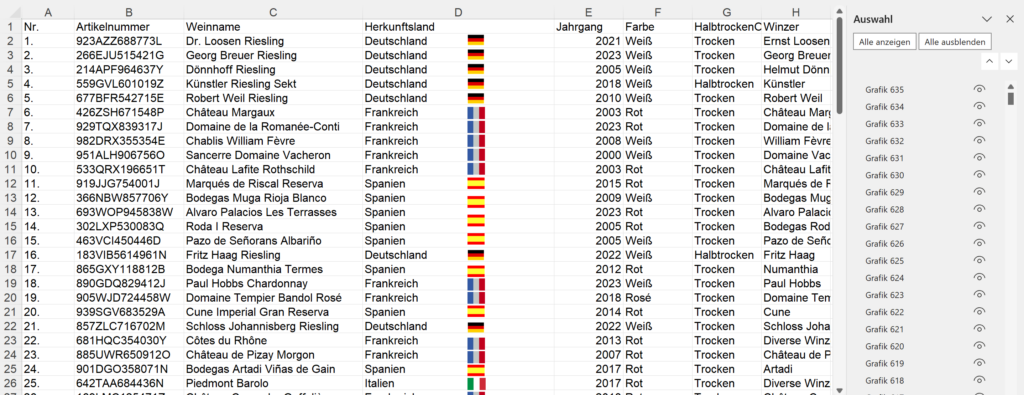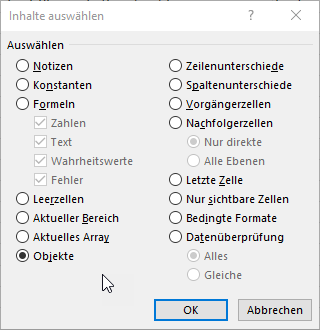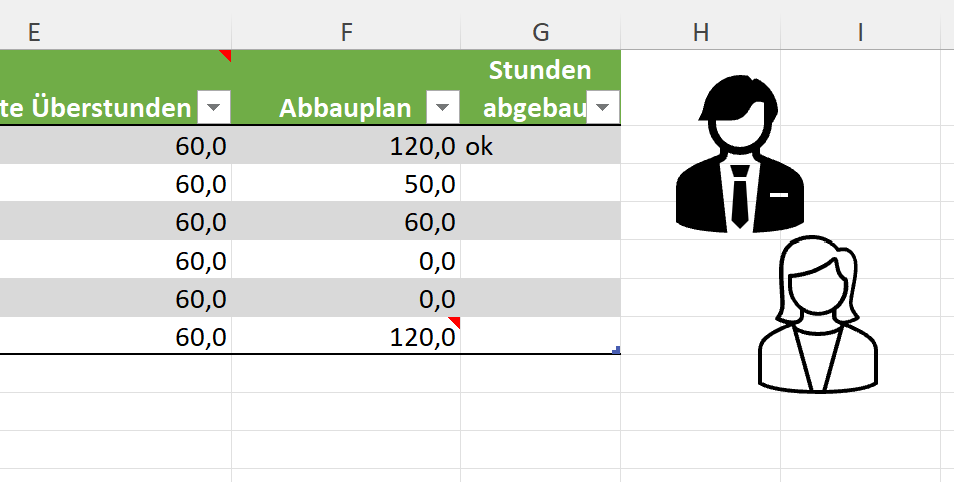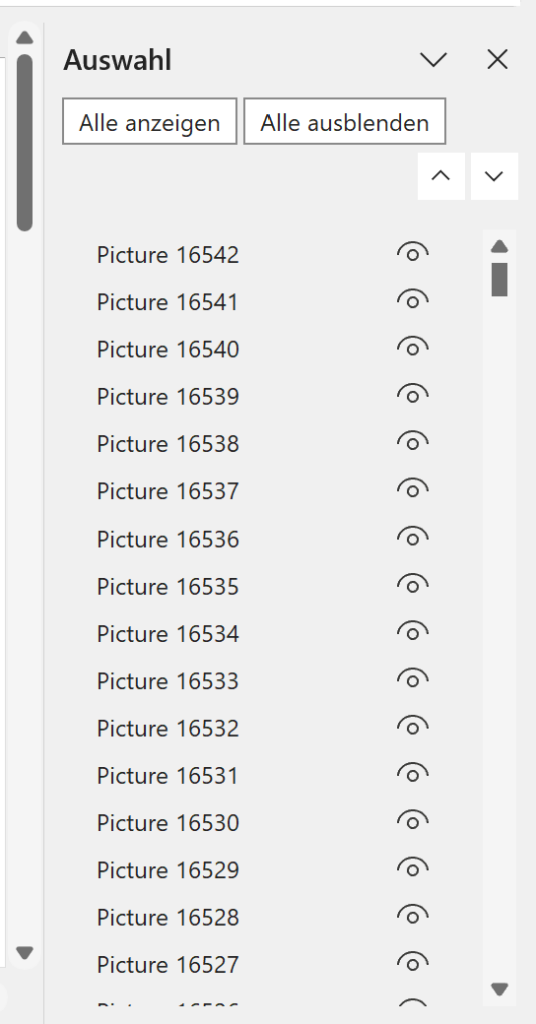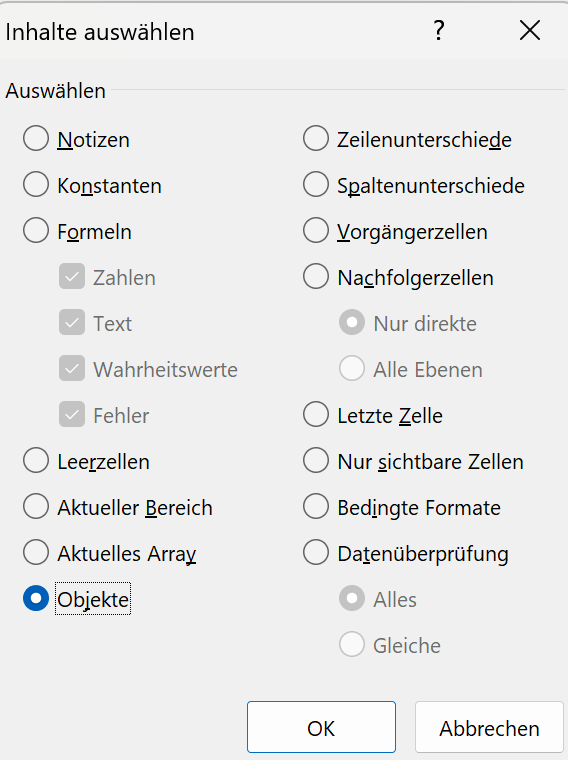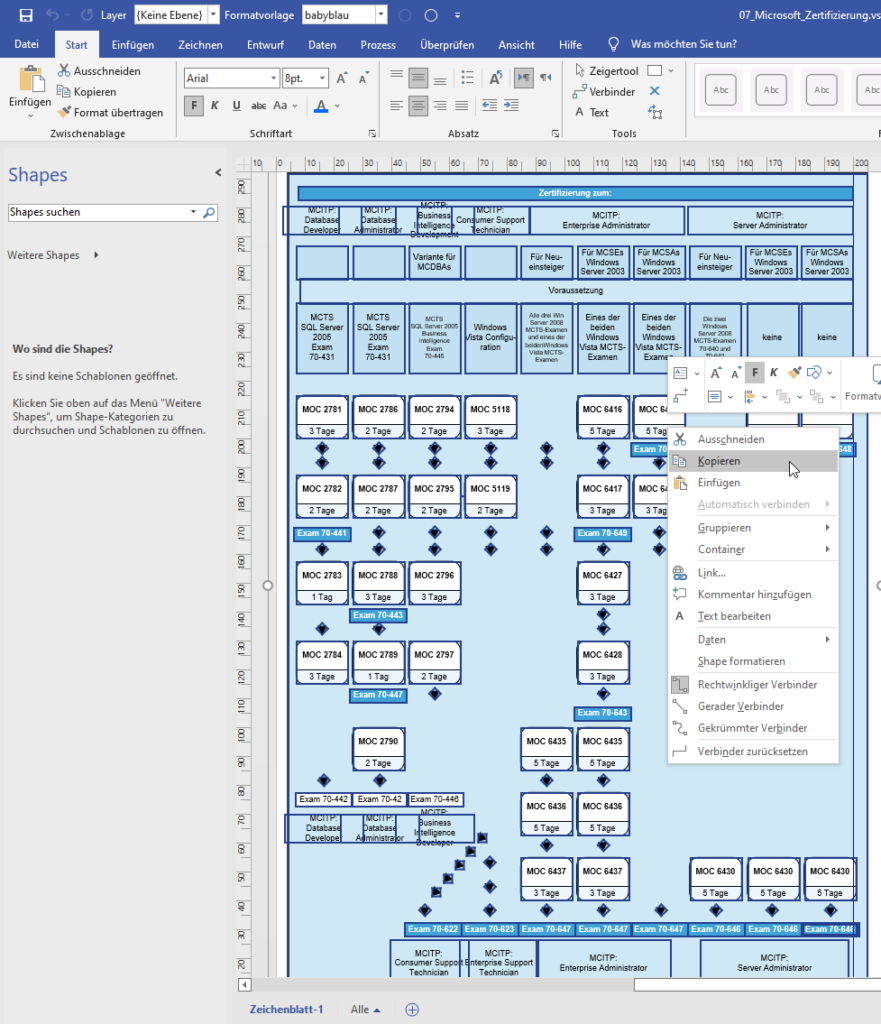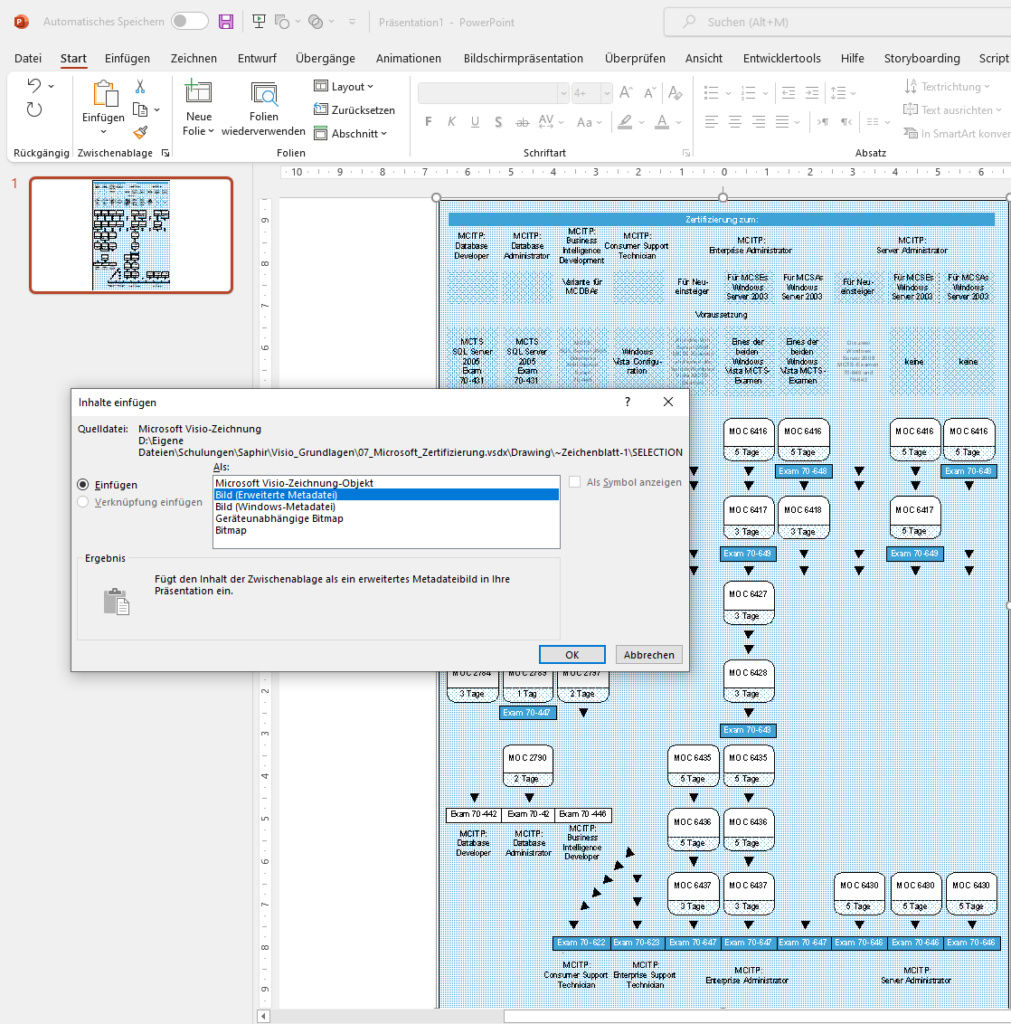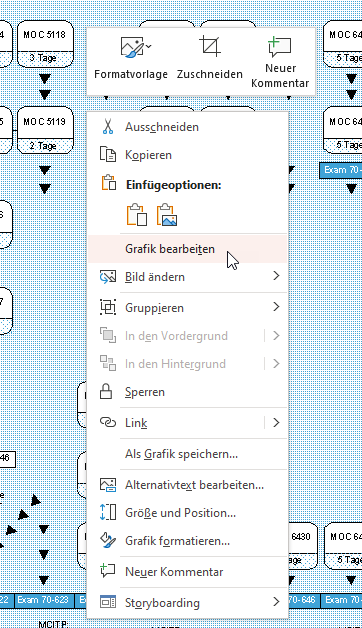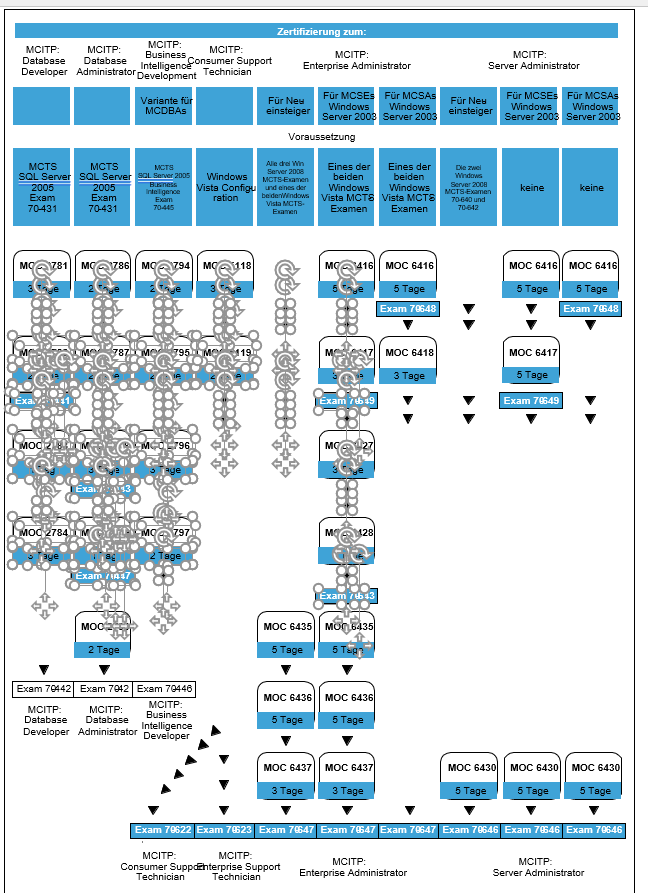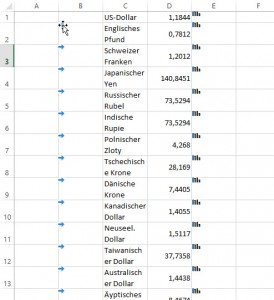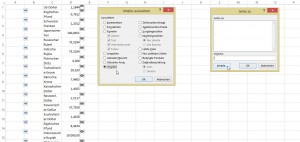Habe eben versucht Liegestützen zu machen. Was soll ich sagen? – Liegen kann ich. Stützen nicht …
Wir haben gelacht …
Was passiert denn da? Alexander zeigt mir eine Datei. Sie ist sehr langsam. Warum? Wir kommen dahinter: In der Datei befinden sich sehr, sehr viele Bilder.
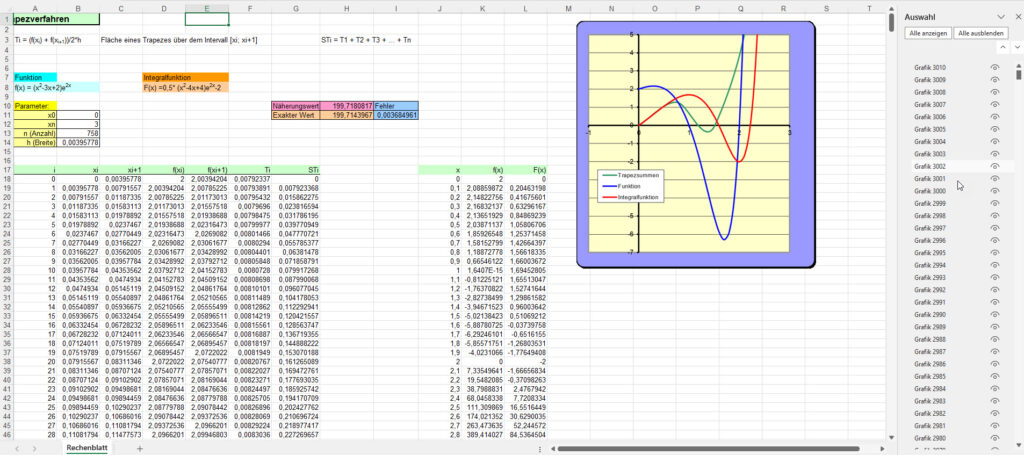
Wir wundern uns – woher stammen diese identischen Bilder, die exakt übereinander liegen?
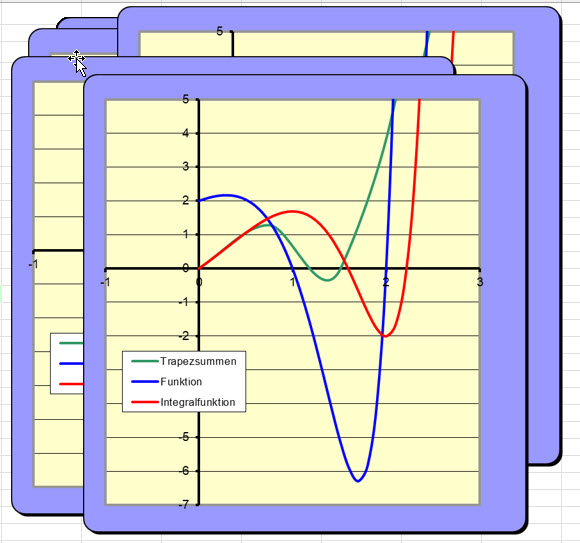
Wir überlegen, was er mit der Datei gemacht hat. Beispielsweise alle Zellen des Blattes markiert, kopiert und eingefügt. Damit wird eine Kopie der Grafik eingefügt. Später erneut: markieren, kopieren, einfügen. So wie aus einem Bild zwei Bilder aus zwei werden vier, aus vier werden acht, … Und so hat man bei elf Durchläufen schon 2.048 Bilder …
Und bekommt man sie weg?
Entweder alle markieren: Start / Suchen und auswählen / Inhalte auswählen / Objekte:
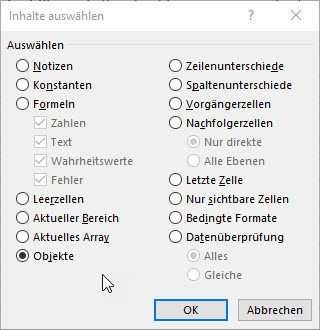
Oder man wählt das Werkzeug „Objekte auswählen“ aus (Start / Suchen und auswählen) und zieht einen Kasten um die Bilder, die man danach löschen kann.
Möchte man ein Bild behalten, kann man es aus der Selektion im Auswahlbereich mit gedrückter [Strg]-Taste deselektieren:
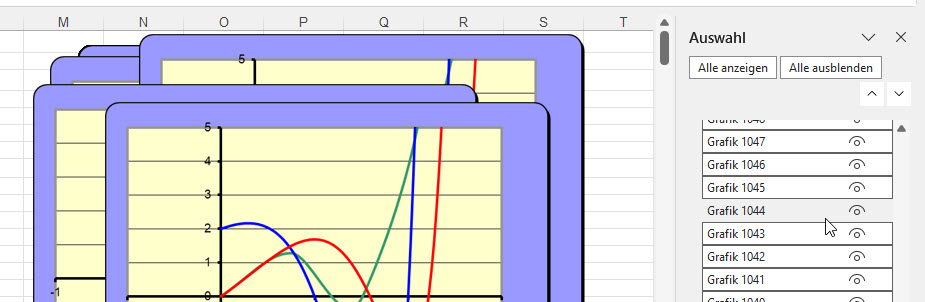
Alexander ist zufrieden.